
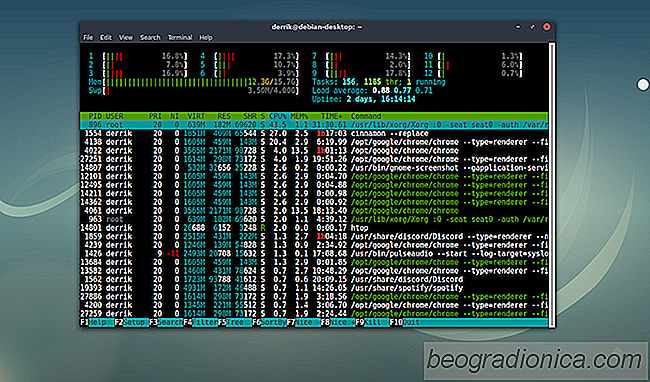
Linux-apps kû¡rer ganske godt i disse dage. Nyere, bedre programmer med fremragende funktioner, der hjûÎlper os med at fûË mest muligt ud af vores computere, kommer ud hver dag. DesvûÎrre stopper disse programmer nogle gange. NûËr dit foretrukne Linux-program lûËses op, virker det ikke at klikke pûË tasten. Lockups er de vûÎrste og forûËrsager mange problemer, der kan komme i vejen for din arbejdsgang. Derfor vil vi i denne artikel overgûË alle de bedste mûËder til hurtigt at drûÎbe programmer fra Terminal i Linux. Vi gûËr over flere kommandoer samt nogle nyttige GUI-vûÎrktû¡jer til brug ogsûË.

Langt den nemmeste mûËde at hurtigt drûÎbe programmer fra Terminal i Linux er med kommandoen pkill. Pkill er nyttig, fordi det ikke krûÎver, at den gennemsnitlige bruger kender den specifikke PID (proces ID nummer). I stedet kan du afslutte en proces ved blot at skrive navnet. Her er et eksempel pûË pkill i aktion.
pkill firefox
For de fleste brugere kû¡rer en ikke-root pkill-kommando nok til at afslutte et stûÎdigt, frosset program. Det er dog ikke altid tilfûÎldet, og nogle gange skal du bû¡je nogle muskler. Hvis du f.eks. Vil drûÎbe et program, der kû¡rer som rodbrugeren eller det er en egen bruger, skal du vedhûÎfte sudo til det.
sudo kill rootprogram
Selv ved at bruge pkill-vûÎrktû¡jet til at afslutte root-programmet er det mûËske ikke nok. Nogle gange fungerer en applikation pûË en sûËdan mûËde, at en simpel kill-kommando ikke hjûÎlper. NûËr dette sker, kan du bruge -9. Tilfû¡jelse -9 i slutningen af ããpkill vil normalt afslutte programmet med magt, nûËr alle andre muligheder fejler.
sudo pkill -9 rootprogram


SûËdan installeres de nyeste AMDGPU-PRO-drivere pûË Linux
Installering af de officielle AMDGPU-Pro-drivere pûË Linux har altid vûÎret lidt af en smerte. Desuden har firmaet bag disse grafikkort (indtil for nylig) ikke lagt sûÎrlig vûÎgt pûË Linux-brugere. Som fû¡lge heraf har Radeon-brugere vûÎret nû¡dt til at beskûÎftige sig med forfûÎrdelig Linux gaming support, substandard ydeevne og etc.
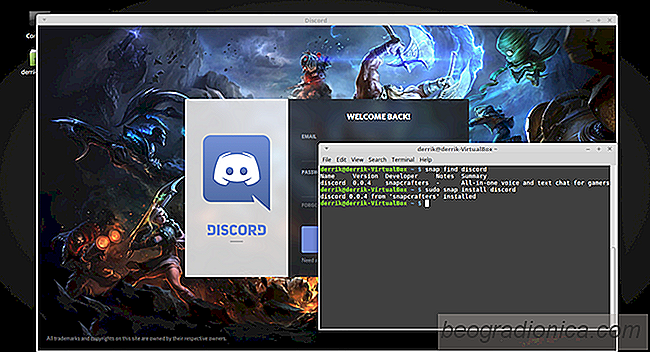
SûËdan aktiveres Snap Package Support pûË Linux Mint
Snaps er hurtigt ved at blive populûÎre. SûË meget, at nûÎsten alle Linux-distributioner har stû¡tte til dem - undtagen Linux Mint. û rsagen til dette er, at udviklerne bag Linux Mint-operativsystemet fû¡ler, at Snap-teknologien ikke fuldt ud opfylder deres behov. De har i stedet besluttet at deaktivere Snaps som standard.